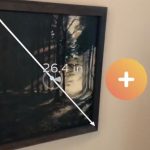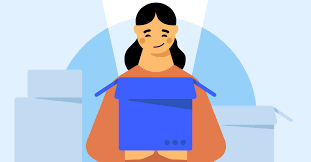iOS 12: ecco a voi l’app ARKit Measure su iPhone.
Reading Time: 2 minutesDiverse applicazioni di terze parti per misurare gli spazi e oggetti del mondo reale si trovano nell’App Store per iPhone. Grazie all’uscita di iOS 11 con ARKit lo scorso anno. Apple offrirà un’app proprietaria che sfrutta questa funzionalità, si chiamerà ARKit Measure. Continua a leggere per capire come funziona. Le prestazioni e l’affidabilità di alcune delle app di misurazione di terze parti sono sicuramente discrete. Ma Apple, come sempre, sta cercando di offrire un’opzione più affidabile, producendo un’app di qualità indiscutibile.
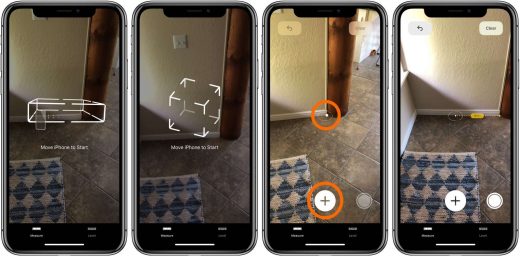
Abbiamo provato l’app per voi, anche se solo per un breve periodo. Abbiamo rilevato che ARKit Measure è estremamente preciso. In due dei nostri tre test, effettuati sullo stesso spazio metrico, i risultati sono stati esattamente gli stessi. Nel terzo test la misurazione differiva di poco dalle altre due. Du risultati ottenuti sono stati in linea con misurazioni effettuate con strumenti standard.
Come saprete ormai, iOS 12 è disponibile solo come beta per sviluppatori. È probabile che una release pubblica venga rilasciata a breve.
Come utilizzare l’app ARKit Measure su iPhone in iOS 12
Apri l’app ARKit Measure. Segui le istruzioni sullo schermo per iniziare. Nel momento in cui vedi il cerchio con il punto bianco all’interno, spostalo per trovare il punto da cui iniziare a misurare. Ora tocca il simbolo “+”.
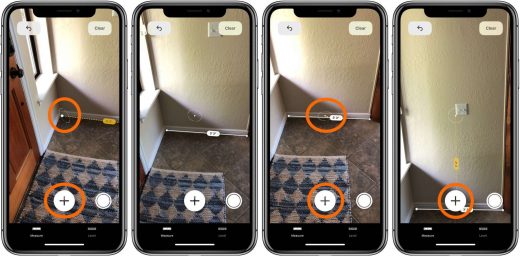
Muovi il tuo iPhone nella direzione in cui desideri effettuare la misurazione, il valore della misurazione cambierà mentre sposti il tuo iPhone (il punto bianco). Per terminare la misurazione tocca di nuovo il segno “+”. Quando hai terminato le misurazioni, puoi salvare il risultato scattando una foto dei risultati. Per fare ciò ti basterà toccare il pulsante nell’angolo in basso a destra. Puoi cancellare i risultati col pulsante “Cancella” nell’angolo in alto a destra dell’app.
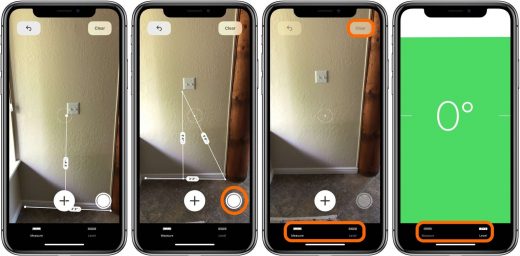
Abbiamo usato l’app con orientamento verticale, ma funziona anche in orizzontale. In iOS 12 noterai inoltre che Apple ha spostato la funzione di “livella” dall’app Compass all’app
[Via]